Foxmail安装、使用、修复与备份技巧大全
- 格式:doc
- 大小:346.00 KB
- 文档页数:16
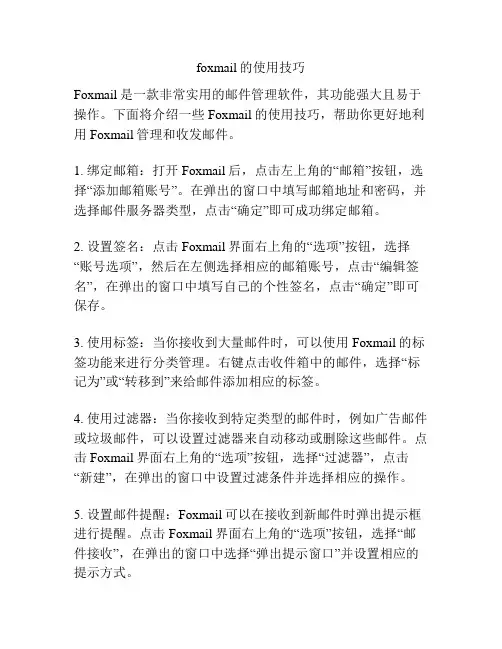
foxmail的使用技巧Foxmail是一款非常实用的邮件管理软件,其功能强大且易于操作。
下面将介绍一些Foxmail的使用技巧,帮助你更好地利用Foxmail管理和收发邮件。
1. 绑定邮箱:打开Foxmail后,点击左上角的“邮箱”按钮,选择“添加邮箱账号”。
在弹出的窗口中填写邮箱地址和密码,并选择邮件服务器类型,点击“确定”即可成功绑定邮箱。
2. 设置签名:点击Foxmail界面右上角的“选项”按钮,选择“账号选项”,然后在左侧选择相应的邮箱账号,点击“编辑签名”,在弹出的窗口中填写自己的个性签名,点击“确定”即可保存。
3. 使用标签:当你接收到大量邮件时,可以使用Foxmail的标签功能来进行分类管理。
右键点击收件箱中的邮件,选择“标记为”或“转移到”来给邮件添加相应的标签。
4. 使用过滤器:当你接收到特定类型的邮件时,例如广告邮件或垃圾邮件,可以设置过滤器来自动移动或删除这些邮件。
点击Foxmail界面右上角的“选项”按钮,选择“过滤器”,点击“新建”,在弹出的窗口中设置过滤条件并选择相应的操作。
5. 设置邮件提醒:Foxmail可以在接收到新邮件时弹出提示框进行提醒。
点击Foxmail界面右上角的“选项”按钮,选择“邮件接收”,在弹出的窗口中选择“弹出提示窗口”并设置相应的提示方式。
6. 使用快捷键:Foxmail提供了许多快捷键,能够帮助你更高效地操作邮件。
例如,按下“Ctrl+N”可以新建一封邮件,按下“Ctrl+R”可以回复一封邮件,按下“Ctrl+D”可以删除一封邮件等等。
7. 设置自动回复:当你因为出差、休假或其他原因无法及时回复邮件时,可以设置自动回复功能。
点击Foxmail界面右上角的“选项”按钮,选择“邮件接收”,在“忙碌自动回复”中设置回复内容和需要回复的时间段。
8. 使用邮件分盒:邮件分盒可以将你的邮件按照不同的目录进行整理,使你更好地管理邮件。
点击Foxmail界面左侧的邮件分盒图标,可以创建新的邮件分盒,将邮件拖拽到相应的分盒中。
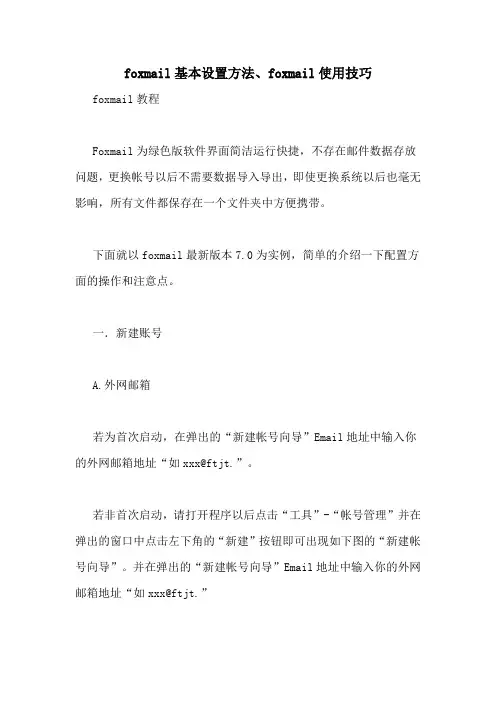
foxmail基本设置方法、foxmail使用技巧foxmail教程Foxmail为绿色版软件界面简洁运行快捷,不存在邮件数据存放问题,更换帐号以后不需要数据导入导出,即使更换系统以后也毫无影响,所有文件都保存在一个文件夹中方便携带。
下面就以foxmail最新版本7.0为实例,简单的介绍一下配置方面的操作和注意点。
一.新建账号A.外网邮箱若为首次启动,在弹出的“新建帐号向导”Email地址中输入你的外网邮箱地址“如xxx@ftjt.”。
若非首次启动,请打开程序以后点击“工具”-“帐号管理”并在弹出的窗口中点击左下角的“新建”按钮即可出现如下图的“新建帐号向导”。
并在弹出的“新建帐号向导”Email地址中输入你的外网邮箱地址“如xxx@ftjt.”点击下一步后foxmail会自动识别邮箱类型(集团收发服务器均为“ftjt.”)这时候需手动输入邮箱密码以及帐号描述(写自己的姓名即可)。
最后点击下一步即可完成,为了保险起见可以点击“测试”确保配置准确。
等出现下图时即可说明配置完全准确可以使用了,如果出现报错,请检查之前用户名或者密码有没有输入错误。
B.建立OA邮箱帐号若为首次启动,在弹出的“新建帐号向导”Email地址中输入你的OA邮箱地址“如008888@rshi.”。
并点击“下一步”。
若非首次启动,请打开程序以后点击“工具”-“帐号管理”并在弹出的窗口中点击左下角的“新建”按钮即可出现如下图的“新建帐号向导”。
并在弹出的“新建帐号向导”Email地址中输入你的OA邮箱地址“如008800@rshi.”.并点击“下一步”。
弹出如下图,注意邮箱类型必须改成"Exchange"在“用户名称”中填写自己的工号,在Microsoft exchange server中填入“exchange.rshi.”,为确保配置正确可以点击用户名称后面的检查按钮,如出现自己名字即可表示配置正确。
点击下一步后出现下图。
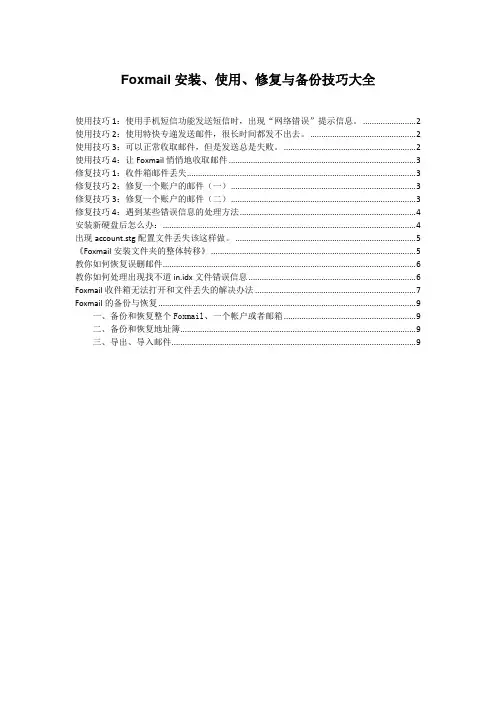
Foxmail安装、使用、修复与备份技巧大全使用技巧1:使用手机短信功能发送短信时,出现“网络错误”提示信息。
(2)使用技巧2:使用特快专递发送邮件,很长时间都发不出去。
(2)使用技巧3:可以正常收取邮件,但是发送总是失败。
(2)使用技巧4:让Foxmail悄悄地收取邮件 (3)修复技巧1:收件箱邮件丢失 (3)修复技巧2:修复一个账户的邮件(一) (3)修复技巧3:修复一个账户的邮件(二) (3)修复技巧4:遇到某些错误信息的处理方法 (4)安装新硬盘后怎么办: (4)出现account.stg配置文件丢失该这样做。
(5)《Foxmail安装文件夹的整体转移》 (5)教你如何恢复误删邮件 (6)教你如何处理出现找不道in.idx文件错误信息 (6)Foxmail收件箱无法打开和文件丢失的解决办法 (7)Foxmail的备份与恢复 (9)一、备份和恢复整个Foxmail、一个帐户或者邮箱 (9)二、备份和恢复地址簿 (9)三、导出、导入邮件 (9)随着信息时代的来临,电子邮件渐渐成为了人们最常用的通信手段之一,电子邮件软件也就成了人们不可缺少的工具。
用于收发电子邮件的软件有不少,而我唯独钟情于F oxmail,这个享有盛名的国产软件。
Foxmail不仅容易使用、功能齐全,在最新的Foxmail4.0版本中,更增加了很多别具特色的功能,相信是大多数用户的第一选择。
在长时间的使用中,本人通过摸索和收集整理,总结了一些Foxmail的使用技巧,以及邮箱修复的方法。
在Foxmail坚持免费的无私精神影响下,本人亦不敢独享,将其贡献出来,希望可以给喜欢Foxmail的用户一点点帮助。
使用技巧1:使用手机短信功能发送短信时,出现“网络错误”提示信息。
这通常是用户使用了代理设置,但是没有在Foxmail中正确设置引起的。
请查看您的网络设置中是否用了代理,查看方法是通过IE菜单的“工具”|“I nternet 选项”,在选项对话框的“连接”页,点击“局域网设置”按钮,如果弹出的对话框中选中了“使用代理服务器”选项,则需要通过Foxmail菜单的“短信”|“短信账号设置”,打开设置对话框,在短信设置中设置相同的代理服务器信息。
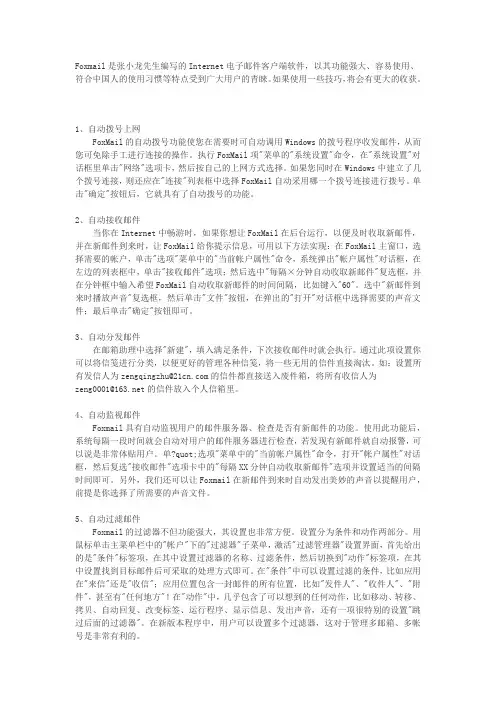
Foxmail是张小龙先生编写的Internet电子邮件客户端软件,以其功能强大、容易使用、符合中国人的使用习惯等特点受到广大用户的青睐。
如果使用一些技巧,将会有更大的收获。
1、自动拨号上网FoxMail的自动拨号功能使您在需要时可自动调用Windows的拨号程序收发邮件,从而您可免除手工进行连接的操作。
执行FoxMail项"菜单的"系统设置"命令,在"系统设置"对话框里单击"网络"选项卡,然后按自己的上网方式选择。
如果您同时在Windows中建立了几个拨号连接,则还应在"连接"列表框中选择FoxMail自动采用哪一个拨号连接进行拨号。
单击"确定"按钮后,它就具有了自动拨号的功能。
2、自动接收邮件当你在Internet中畅游时,如果你想让FoxMail在后台运行,以便及时收取新邮件,并在新邮件到来时,让FoxMail给你提示信息,可用以下方法实现:在FoxMail主窗口,选择需要的帐户,单击"选项"菜单中的"当前帐户属性"命令,系统弹出"帐户属性"对话框,在左边的列表框中,单击"接收邮件"选项;然后选中"每隔×分钟自动收取新邮件"复选框,并在分钟框中输入希望FoxMail自动收取新邮件的时间间隔,比如键入"60"。
选中"新邮件到来时播放声音"复选框,然后单击"文件"按钮,在弹出的"打开"对话框中选择需要的声音文件;最后单击"确定"按钮即可。
3、自动分发邮件在邮箱助理中选择"新建",填入满足条件,下次接收邮件时就会执行。
通过此项设置你可以将信笺进行分类,以便更好的管理各种信笺,将一些无用的信件直接淘汰。

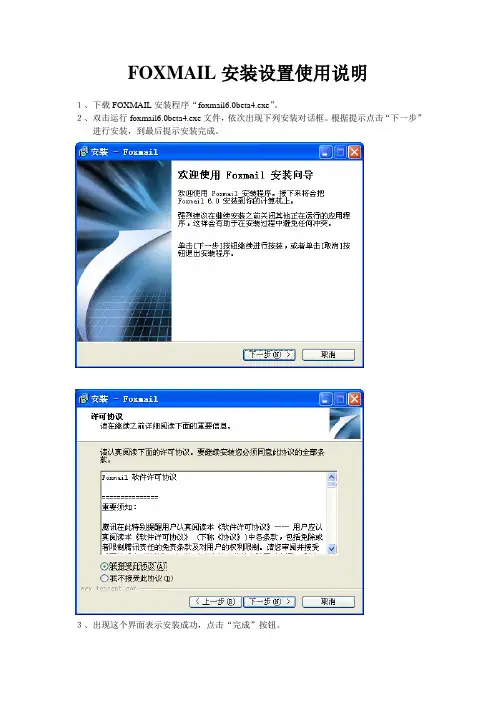
FOXMAIL安装设置使用说明1、下载FOXMAIL安装程序“foxmail6.0beta4.exe”。
2、双击运行foxmail6.0beta4.exe文件,依次出现下列安装对话框。
根据提示点击“下一步”进行安装,到最后提示安装完成。
3、出现这个界面表示安装成功,点击“完成”按钮。
设置教育厅的邮件账户4、启动foxmail设置向导。
在这儿设置foxmail账户。
以下以信息中心的邮箱(gxemic@)为例。
在此输入邮件地址和密码在此输入邮件地址和处室部门名称在此处输入和图中完全一样的内容在此处输入和图中完全一样的内容在此输入电子邮件地址此界面不作任何改动,点击“完成”按钮。
账户设置完毕。
5、启动Foxmail 程序。
点击桌面上的这个按钮,启动Foxmail 程序。
6、收邮件邮件收取过程1、鼠标选中要收取邮件的邮箱地址2、点击“收取”按钮,开始接收邮件查看邮件显示已收取的邮件总数选择要阅读的邮件,在主窗体就显示了此邮件的内容。
此处列出了收到的邮件如果该邮件含有附件,双击附件名称可根据需要打开或保存该附件。
点击“回复”按钮可直接回复该邮件点击此按钮可写邮件7、回复邮件点击回复按钮,就可直接回复该邮件。
8、写邮件点击主界面上的“撰写”按钮出现写邮件窗口。
写完邮件后点击“发送”按钮即可将此邮件发送出去。
写完邮件后点击“发送”按钮即可将此邮件发送出去9、修改邮箱账户属性如果不能正常收发邮件,可以选中邮箱账户后点击右键选择属性按钮,出现邮箱账户设置窗口。
邮箱账户设置此设置和建立账户设置操作类似。
设置个人其他常用邮件账户如还需要通过foxmail收发其他邮件地址的信件,请按如下方法增加邮件账户。
1、在foxmail程序主界面,进入“邮箱”菜单,选择“新建邮件账户…”子菜单,进入新建账号向导。
2、以下以163的邮件地址为例。
输入邮件地址和密码这两项会自动填写,可不修改,也可修改“邮件中采用名称”,如“贾宝玉”点击“下一步”按钮,提示账户设置完成。
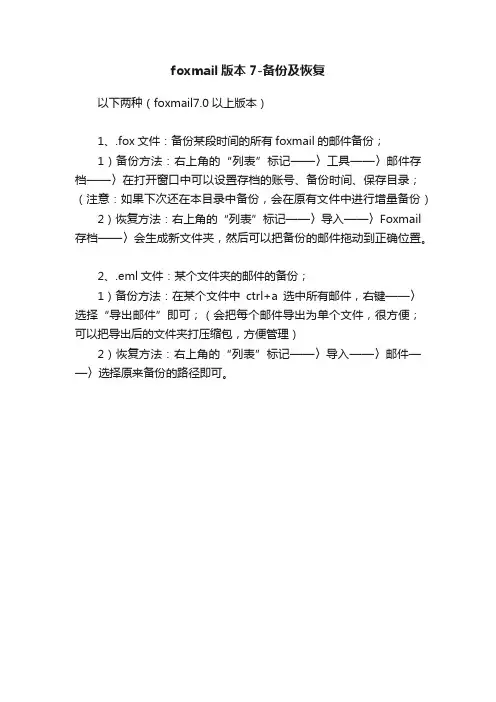
foxmail版本7-备份及恢复
以下两种(foxmail7.0以上版本)
1、.fox文件:备份某段时间的所有foxmail的邮件备份;
1)备份方法:右上角的“列表”标记——〉工具——〉邮件存档——〉在打开窗口中可以设置存档的账号、备份时间、保存目录;(注意:如果下次还在本目录中备份,会在原有文件中进行增量备份)2)恢复方法:右上角的“列表”标记——〉导入——〉Foxmail 存档——〉会生成新文件夹,然后可以把备份的邮件拖动到正确位置。
2、.eml文件:某个文件夹的邮件的备份;
1)备份方法:在某个文件中ctrl+a选中所有邮件,右键——〉选择“导出邮件”即可;(会把每个邮件导出为单个文件,很方便;可以把导出后的文件夹打压缩包,方便管理)
2)恢复方法:右上角的“列表”标记——〉导入——〉邮件——〉选择原来备份的路径即可。
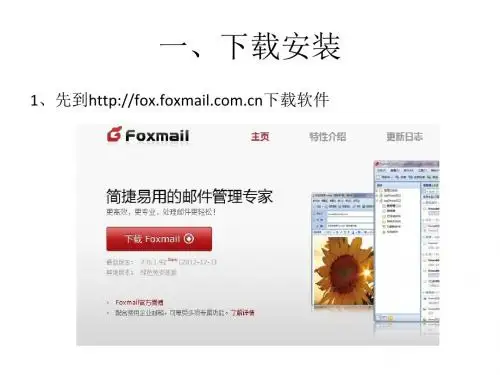
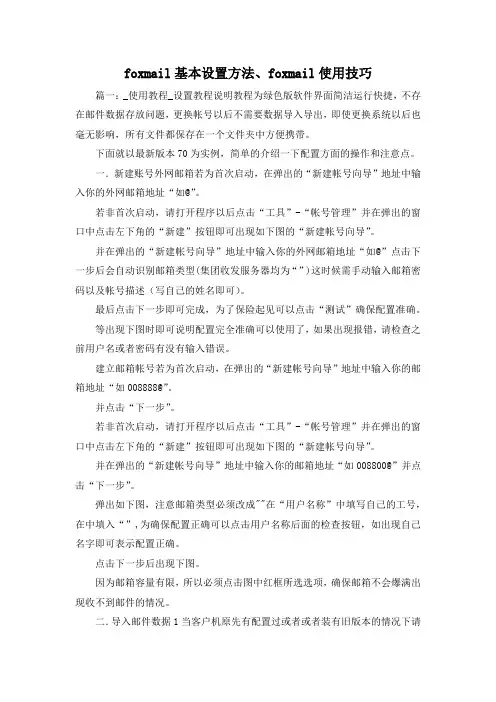
foxmail基本设置方法、foxmail使用技巧篇一:_使用教程_设置教程说明教程为绿色版软件界面简洁运行快捷,不存在邮件数据存放问题,更换帐号以后不需要数据导入导出,即使更换系统以后也毫无影响,所有文件都保存在一个文件夹中方便携带。
下面就以最新版本70为实例,简单的介绍一下配置方面的操作和注意点。
一.新建账号外网邮箱若为首次启动,在弹出的“新建帐号向导”地址中输入你的外网邮箱地址“如@”。
若非首次启动,请打开程序以后点击“工具”-“帐号管理”并在弹出的窗口中点击左下角的“新建”按钮即可出现如下图的“新建帐号向导”。
并在弹出的“新建帐号向导”地址中输入你的外网邮箱地址“如@”点击下一步后会自动识别邮箱类型(集团收发服务器均为“”)这时候需手动输入邮箱密码以及帐号描述(写自己的姓名即可)。
最后点击下一步即可完成,为了保险起见可以点击“测试”确保配置准确。
等出现下图时即可说明配置完全准确可以使用了,如果出现报错,请检查之前用户名或者密码有没有输入错误。
建立邮箱帐号若为首次启动,在弹出的“新建帐号向导”地址中输入你的邮箱地址“如008888@”。
并点击“下一步”。
若非首次启动,请打开程序以后点击“工具”-“帐号管理”并在弹出的窗口中点击左下角的“新建”按钮即可出现如下图的“新建帐号向导”。
并在弹出的“新建帐号向导”地址中输入你的邮箱地址“如008800@”并点击“下一步”。
弹出如下图,注意邮箱类型必须改成""在“用户名称”中填写自己的工号,在中填入“”,为确保配置正确可以点击用户名称后面的检查按钮,如出现自己名字即可表示配置正确。
点击下一步后出现下图。
因为邮箱容量有限,所以必须点击图中红框所选选项,确保邮箱不会爆满出现收不到邮件的情况。
二.导入邮件数据1当客户机原先有配置过或者或者装有旧版本的情况下请。
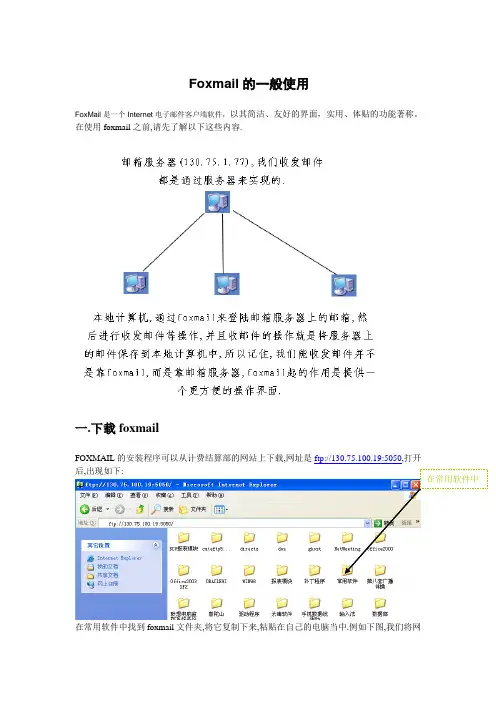
Foxmail 的一般使用FoxMail 是一个Internet 电子邮件客户端软件,以其简洁、友好的界面,实用、体贴的功能著称。
在使用foxmail 之前,请先了解以下这些内容.一.下载foxmai lFOXMAIL 的安装程序可以从计费结算部的网站上下载,网址是ftp://130.75.100.19:5050,打开后,出现如下:在常用软件中找到foxmail 文件夹,将它复制下来,粘贴在自己的电脑当中.例如下图,我们将网站中的foxmail 复制到了本地计算机的桌面上,打开该文件夹,看到了foxmial 的安装程序,双击它,就进入了foxmail 的安装程序.二.安装foxmail(因为foxmail 存在版本不同,所以可能您使用的版本不尽相同,但原则上相同)双击安装程序后,出现右图:单击”下一步”,出现如下:选择”我接受此协议”,单击”下一步”,出现如下,此界面是选择将foxmail 安装到哪里,默认安装就是安装到C:\Program Files:\foxmail 目录中,在这里我们可以将foxmail 安装到其他的地方去,以避免系统盘的空间过小,影响系统性能.选好安装目录后,单击”下一步”,出现如下直接单击”下一步”,出现如下:选择好后,单击”下一步”,出现如下,单击”安装”后,就开始安装foxmail:安装程序结束后出现如下,点击完成后,就安装好了foxmail三.如何使用foxmail(foxmail存在版本不同,所以可能您使用的版本不尽相同,但原则上相同)首次进入foxmail后,会自动进入新建邮箱账户的向导程序,根据此向导程序我们可以在foxmail上新建邮箱账户,首先出现如下界面:单击”下一步”,出现如下,其中的”用户名”指的是在foxmail中的账户名,和收发邮件没有关系,只是方便自己的管理,”邮箱路径”指的是收到的邮件,发出的邮件存放在哪里,<默认>选择是foxmail的安装目录下,如有其他需要可以自行选择其它的目录填写完毕后,单击”下一步”,出现如下,”发送者姓名”和”邮件地址”的解释可以看系统自带的解释,很清楚:填写完毕后,点击下一步,出现如下, 下面这个界面是关系到能不能正常使用的关键部分,”POP3服务器”,”POP3账户名”,”密码”,”SMTP 服务器”这4项不能错一项,错了一项的会导致无法正常使用:填写完毕后,点击”下一步”,出现如下,根据需要选择,最后点击完成就设置好了.如果以后需要建立多个帐号,可以选择“帐户”菜单下的“新建”,按提示进行,即可建立第二个、第三个帐号…建立新的账户,.另外建好的邮箱账户如果要修改,在foxmail 主界面的左下角的邮箱下选中该邮箱,点“帐户”菜单下的“属性”,即可对该帐户的个人信息、邮件服务器、发送邮件、接收邮件、其它POP3、字体与显示、标签、模板、网络等内容进行修改 (具体的说明,软件上都介绍的比较详细).因为foxmail 操作的都是存储在本地计算机上的邮件,那如何对邮件服务器上的邮件进行处理呢?foxmail 也提供了操作界面.有时候,我们通过foxmail 接收不到邮件了,相当一部分原因就是邮箱服务器上的容量满掉了(邮件服务器对每个邮箱空间都有一个容量的上限),空间没有了,自然邮箱服务器上的邮箱就收不了邮件,那自然foxmail 就收不到服务器上邮箱里的新邮件了.下面我们举个例子(删除服务器上多余的邮件)我们可以点击工具栏中的”远程管理”,就可以对服务器上的邮箱进行操作了.如果想进一步了解和使用foxmail,可以将下面的文件打开来看看 (双击该文件就可以打开,因版本不同问题,以下仅供参考):。
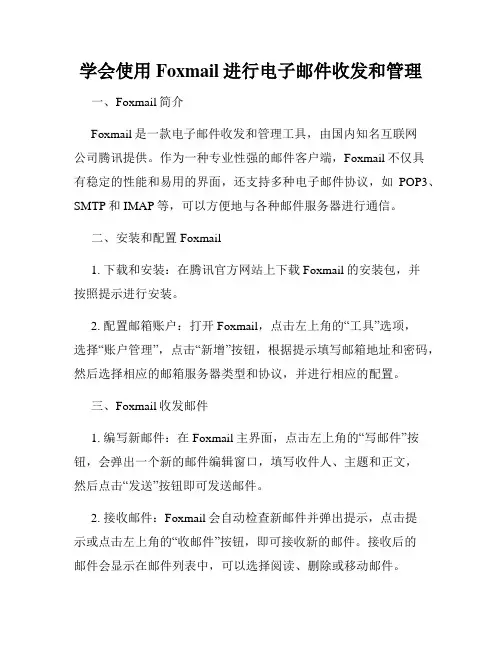
学会使用Foxmail进行电子邮件收发和管理一、Foxmail简介Foxmail是一款电子邮件收发和管理工具,由国内知名互联网公司腾讯提供。
作为一种专业性强的邮件客户端,Foxmail不仅具有稳定的性能和易用的界面,还支持多种电子邮件协议,如POP3、SMTP和IMAP等,可以方便地与各种邮件服务器进行通信。
二、安装和配置Foxmail1. 下载和安装:在腾讯官方网站上下载Foxmail的安装包,并按照提示进行安装。
2. 配置邮箱账户:打开Foxmail,点击左上角的“工具”选项,选择“账户管理”,点击“新增”按钮,根据提示填写邮箱地址和密码,然后选择相应的邮箱服务器类型和协议,并进行相应的配置。
三、Foxmail收发邮件1. 编写新邮件:在Foxmail主界面,点击左上角的“写邮件”按钮,会弹出一个新的邮件编辑窗口,填写收件人、主题和正文,然后点击“发送”按钮即可发送邮件。
2. 接收邮件:Foxmail会自动检查新邮件并弹出提示,点击提示或点击左上角的“收邮件”按钮,即可接收新的邮件。
接收后的邮件会显示在邮件列表中,可以选择阅读、删除或移动邮件。
3. 收发附件:在编写新邮件的过程中,可以直接拖拽或者点击“添加附件”按钮来添加附件。
接收到的带有附件的邮件,可以直接双击附件来保存到本地。
四、Foxmail管理邮件1. 文件夹管理:Foxmail支持创建和管理多个文件夹,用于对收到的邮件进行分类存储。
在左侧的文件夹列表中,右键点击空白区域,选择“新建文件夹”来创建新的文件夹,并可以通过拖拽邮件来移动到相应的文件夹。
2. 邮件过滤规则:点击左上角的“工具”选项,选择“邮件过滤规则”,可以设置邮件的过滤条件,如发件人、关键词等,然后选择相应的操作,如将邮件移动到指定文件夹或直接删除等。
这样可以对邮件进行自动分类和处理。
3. 邮件标记和归档:在邮件列表中,可以通过右键点击邮件,并选择“标记”来进行标记,如标记为重要、已读或已回复等。
foxmail基本设置方法、foxmail使用技巧篇一:foxmail_使用教程_设置教程说明foxmail教程Foxmail为绿色版软件界面简洁运行快捷,不存在邮件数据存放问题,更换帐号以后不需要数据导入导出,即使更换系统以后也毫无影响,所有文件都保存在一个文件夹中方便携带。
下面就以foxmail最新版本为实例,简单的介绍一下配置方面的操作和注意点。
一.新建账号A.外网邮箱若为首次启动,在弹出的“新建帐号向导”Email地址中输入你的外网邮箱地址“如xxx@”。
若非首次启动,请打开程序以后点击“工具”-“帐号管理”并在弹出的窗口中点击左下角的“新建”按钮即可出现如下图的“新建帐号向导”。
并在弹出的“新建帐号向导”Email地址中输入你的外网邮箱地址“如xxx@”点击下一步后foxmail会自动识别邮箱类型(集团收发服务器均为“”)这时候需手动输入邮箱密码以及帐号描述(写自己的姓名即可)。
最后点击下一步即可完成,为了保险起见可以点击“测试”确保配置准确。
等出现下图时即可说明配置完全准确可以使用了,如果出现报错,请检查之前用户名或者密码有没有输入错误。
B.建立OA邮箱帐号若为首次启动,在弹出的“新建帐号向导”Email地址中输入你的OA邮箱地址“如008888@”。
并点击“下一步”。
若非首次启动,请打开程序以后点击“工具”-“帐号管理”并在弹出的窗口中点击左下角的“新建”按钮即可出现如下图的“新建帐号向导”。
并在弹出的“新建帐号向导”Email地址中输入你的OA 邮箱地址“如008800@”.并点击“下一步”。
弹出如下图,注意邮箱类型必须改成”Exchange”在“用户名称”中填写自己的工号,在Microsoft exchange server中填入“”,为确保配置正确可以点击用户名称后面的检查按钮,如出现自己名字即可表示配置正确。
点击下一步后出现下图。
因为OA邮箱容量有限,所以必须点击图中红框所选选项,确保邮箱不会爆满出现收不到邮件的情况。
邮箱在Foxmail中归档备份设置详解(图)
邮箱在Foxmail归档备份设置详解当您已经安装了Foxmail并准备将邮箱设置在其中,进行邮件数据归档备份,您需要按照以下方法进行设置。
1.打开Foxmail软件,在菜单中点击“帐户”选择“新建”选项。
图一:选择“帐户”--“新建”选项
2.点击“下一步”,开始帐号设置。
图二:点击“下一步”,开始帐号设置
3.在“用户名”后面输入您在Foxmail里面将来管理这个帐户的名字,然后选择您的邮件将来存放邮件的路径,(建议您使用默认路径
即可)。
点击“下一步”继续设置。
图三:输入“用户名”
4.输入您自己的发件人的姓名和邮件地址。
在对方收到邮件后,邮件的发件人姓名和邮件地址将会显示在此处输入的名字。
单击“下一步”继续。
图四:输入您的姓名及邮件地址
5.输入新邮箱邮件服务器的地址。
新邮箱的邮件服务器地址为:
然后输入您的帐户名称,也就是您免费邮箱地址“@”前面的部分。
点击“下一步”继续。
图五:输入OA邮箱邮件服务器地址
6.在“smtp服务器要求身份验证”这个选项前面打上对勾。
此选择必须选择,否则将无法正常的发送邮件。
点击“完成”后即设置完毕。
图六:选择“smtp服务器要求身份验证”选项
7.设置完成后,您会在Foxmail的左侧看到您所设置的帐户。
此时您即可利用Foxmail 工具软件对您的新邮箱进行邮件的收发了。
图七:帐户设置完成。
Foxmail的安装和使用方法:
1、下载客户端:/
2、安装客户端:
(1)打开下载下来的Foxmail客户端软件。
如下图:
(2)按一下图片一步步操作就可以了
图2-1 Foxmail安装界面
图2-2 Foxmail安装界面
图2-3 Foxmail安装界面
图2-4 Foxmail安装界面
图2-5 Foxmail安装界面
图2-6 Foxmail安装界面
到这里,Foxmail已经成功安装在你的计算机里面了。
3、使用Foxmail
初次使用Foxmail会弹出向导对话框新建邮箱账户,如图3-1
图3-1 Foxmail 使用界面
图3-2 Foxmail 使用界面
图3-3 Foxmail 使用界面
图3-4 Foxmail 使用界面
说明:图3-4只会出现在您第一次使用Foxmail软件或者新建了电子邮箱的的时候才会出现。
图3-2 Foxmail 使用界面
注:如果您的邮箱本地还没加密,请尽快加密,以免您的私隐泄露。
按图3-2的设置方法加密即可。
到这里,您就已经可以登录您设置的邮箱去收发邮件了。
注:第一次接收邮件可能会比较慢,要耐心等待。
如果想要在Foxmail建立多个邮箱接收邮件,可以点击顶部的菜单栏:
邮箱→新建邮箱账户→跳到图3-1的方法开始设置新邮箱!!!!。
Foxmail安装及使用教程
一.获取Foxmail 邮件客户端安装文件
复制以下地址,并且在浏览器地址栏中打开。
ftp://xblc:xblc@10.2.1.7/软件工具/ foxmail_7.0.1.83.exe
二.Foxmail邮件客户端的安装
双击下载完的Foxmail邮件客户端的安装文件foxmail_7.0.1.83.exe
按截图步骤下一步安装即可。
三.配置Foxmail邮件客户端
1.双击运行桌面上Foxmail图标
2.填写邮件地址,规则如下:(xxxx表示四位店号)
xxxx@
3.设置邮件密码(密码由信息部统一用RTX腾讯通告知)
4.邮件客户端配置完成
四.Foxmail邮件客户端的使用
1.邮件的收取
进入Foxmail邮件客户端,按F4或在邮件地址上单击鼠标右键选择 - 收取邮件,邮件客户端程序将自动接收新的邮件。
2.邮件的回复及全部回复
a.双击要回复的邮件
b.点击回复/全部回复按钮
注:回复是只回复发件人,而全部回复则会回复包括抄送和秘密抄送在内的所有人。
c.填写邮件内容,单击发送即可。
3.邮件中附件的查看
a.打开带有附件的邮件
b.双击打开邮件中的附件即可。
Foxmail是一款优秀的国产电子邮件客户端软件,具备强大的反垃圾邮件功能。
它使用多种技术对邮件进行判别,能够准确识别垃圾邮件与非垃圾邮件。
Foxmail 详细安装过程请往下看:双击foxmail安装程序点击下一步、点击我同意、如果想改变安装目录可以选着(浏览按钮,选着其它安装路径),这里我们选择默认路径,点击下一步、点击安装到这里安装完成。
点击安装完成后,会出现第一个对话框是建立新的用户账户,根据提示填写完整。
操作如下图:资料填写完成后点击下一步。
接受服务器类型有(pop3,imap)两种协议:一般选着默认的(pop3协议)。
说明:(POP3是个存储转发的信息交换系统。
POP3邮件服务器把消息发送给客户,自己并不在服务器上保存副本。
IMAP协议运行在TCP/IP协议之上,使用的端口是143。
它与POP3协议的主要区别是用户可以不用把所有的邮件全部下载,可以通过客户端直接对服务器上的邮件进行操作。
)点击下一步、来源:连邦IT服务平台编辑:屈狄发布时间:12-06-12测试成功、以后每次开电脑就不打开网页来收取邮件,点击上面的(收取)就可以了。
撰写也很简单。
实用技巧:一般大家都有多个邮箱地址怎么办,难道要安装几个Foxmail.当然不用了。
我们只要选择软件菜单栏里面的<邮箱(B)---新建邮箱账户;就可以了,操作和我们第一次新建用户账户一样。
如下图:我们还可以设置自己的名片,好让自己发出去的邮件别人一看就对自己有大概的了解。
操作:右击账户---属性如下图、还一个小技巧,如果被人电脑被别人用了或偷了起不是邮件也被别人知道了,这里我们可以对账户进行加密,只要查看该用户下的邮件都需要密码。
操作:在该账户上右击---设置账户访问口令(A),如下图:设置完成后,看看是不是账户名称上多了把小锁的图标。
Foxmail简单好用,是邮件客户端不错的选择。
但是为了以防万一还是要注意下,因为本产品是在本地电脑处理邮件,因此为了您的邮件安全,建议不要在网吧等公用电脑上使用,以免被他人窃取邮件或密码,造成损失。
Foxmail安装、使用、修复与备份技巧大全使用技巧1:使用手机短信功能发送短信时,出现“网络错误”提示信息。
(2)使用技巧2:使用特快专递发送邮件,很长时间都发不出去。
(2)使用技巧3:可以正常收取邮件,但是发送总是失败。
(2)使用技巧4:让Foxmail悄悄地收取邮件 (3)修复技巧1:收件箱邮件丢失 (3)修复技巧2:修复一个账户的邮件(一) (3)修复技巧3:修复一个账户的邮件(二) (3)修复技巧4:遇到某些错误信息的处理方法 (4)安装新硬盘后怎么办: (4)出现account.stg配置文件丢失该这样做。
(5)《Foxmail安装文件夹的整体转移》 (5)教你如何恢复误删邮件 (6)教你如何处理出现找不道in.idx文件错误信息 (6)Foxmail收件箱无法打开和文件丢失的解决办法 (7)Foxmail的备份与恢复 (9)一、备份和恢复整个Foxmail、一个帐户或者邮箱 (9)二、备份和恢复地址簿 (9)三、导出、导入邮件 (9)随着信息时代的来临,电子邮件渐渐成为了人们最常用的通信手段之一,电子邮件软件也就成了人们不可缺少的工具。
用于收发电子邮件的软件有不少,而我唯独钟情于F oxmail,这个享有盛名的国产软件。
Foxmail不仅容易使用、功能齐全,在最新的Foxmail4.0版本中,更增加了很多别具特色的功能,相信是大多数用户的第一选择。
在长时间的使用中,本人通过摸索和收集整理,总结了一些Foxmail的使用技巧,以及邮箱修复的方法。
在Foxmail坚持免费的无私精神影响下,本人亦不敢独享,将其贡献出来,希望可以给喜欢Foxmail的用户一点点帮助。
使用技巧1:使用手机短信功能发送短信时,出现“网络错误”提示信息。
这通常是用户使用了代理设置,但是没有在Foxmail中正确设置引起的。
请查看您的网络设置中是否用了代理,查看方法是通过IE菜单的“工具”|“I nternet 选项”,在选项对话框的“连接”页,点击“局域网设置”按钮,如果弹出的对话框中选中了“使用代理服务器”选项,则需要通过Foxmail菜单的“短信”|“短信账号设置”,打开设置对话框,在短信设置中设置相同的代理服务器信息。
使用技巧2:使用特快专递发送邮件,很长时间都发不出去。
特快专递的实现原理是:由Foxmail自身完成SMTP服务器的工作,直接把邮件送到接收人的邮箱。
执行时,Foxmail需要调用域名服务器(DNS)查询收件人邮箱服务器的IP地址,所以必须在系统中填写域名服务器地址。
域名服务器地址可以在Windows系统的ICP/IP属性对话框中填写,也可以通过Foxmail 菜单的“选项”|“系统设置”,在弹出的对话框中选择“邮件特快专递”,填写域名服务器I P地址要获取您所在地区的域名服务器地址可以通过Windows的“开始”|“运行”,执行winipcfg命令,从弹出对话框的“详细信息”中查看。
使用技巧3:可以正常收取邮件,但是发送总是失败。
如果发送邮件时返回信息:553,you are not authorize…,这说明您使用的邮件服务器使用了ESMTP认证功能。
您需要使用Foxmail 3.11或者Foxmail4.0版本,通过“账户”|“属性”菜单打开“账户属性”对话框,选择“邮件服务器”选项,并选中“SMTP服务器需要身份认证”复选框。
如果发送邮件时返回信息:535,authentication failed一类的验证错误信息,通常是因为用于ESMTP验证的用户名和密码不对。
请通过Foxmail“账户属性”对话框,检查“POP3邮箱账号”和“密码”填写是否正确,并且是由所设置的SMTP服务器提供的。
如果用于SMTP验证的账号、密码与当前的“POP3邮箱账号”和“密码”不同,请点击“设置”按钮,选择弹出对话框的“验证信息”一项,并正确填写由所使用的S MTP服务器提供的一组账号和密码。
部分邮件服务器还会检查发件人邮件地址,因此需要在账户属性对话框中选择“个人信息”,并在“邮件地址”栏正确填写该邮箱的邮件地址。
使用技巧4:让Foxmail悄悄地收取邮件很多用户都喜欢在Foxmail账户属性对话框中设置每隔多少分钟自动收取邮件,但是每次收取时,都会弹出邮件收取进度窗口,干扰用户当前的工作。
如何才能让F oxmail自动收取邮件,又不弹出进度窗口呢?其实很简单,只要通过Foxmail菜单的“选项”|“系统设置”打开设置对话框,在“常规”页,不选中“自动收取邮件时显示进度窗口”复选框就可以了。
修复技巧1:收件箱邮件丢失Foxmail具有邮箱压缩功能,在一定条件下,Foxmail会自动压缩。
如果您的邮箱文件比较大,压缩过程将需要一定时间,如果这时系统出现异常,导致压缩没有正确完成,重新启动F oxmail后,您的邮箱可能就看不到邮件了。
虽然这种情况很少发生,但是知道如何找回邮件将可防万一。
如果使用的是Foxmail 3.11或更低的版本,遇上这种情况可以到Windows的temp目录查找*.box,会找到名为Z******.box的文件。
接着,把该文件复制到账户的邮箱目录(默认是Foxmail的mail目录下,以账户名命名的一个子目录),并改名为in.box。
最后,运行Foxmail,并对收件箱进行修复。
修复的具体操作是:选中邮箱,用主窗口菜单的“邮箱”|“属性”打开属性对话框,切换到“工具”选项页,点击“开始修复”按钮。
对于Foxmail 4.0 版本,压缩产生的临时文件存放在本账户的邮箱目录,文件名以.tmp 结尾。
出现这种情况,Foxmail会自动修复临时文件,不用手工干预。
修复技巧2:修复一个账户的邮件(一)Foxmail每一个账户的邮件和账户信息都保存在一个独立的目录下。
要修复一个账户的邮件,首先要找到这个账户的邮箱目录,默认是Fox mail的mail目录下,以账户名命名的一个子目录。
修复方法如下:运行Foxmail,并且新建一个账户。
如果在新建向导的第二步使用默认邮箱路径,那么,在Foxmail的mail目录下将生成一个与该账户名相同名称的邮箱目录。
接着,把原来的邮箱目录下所有文件复制到新生成的邮箱目录下,覆盖文件即可。
注意:如果被修复的文件是从备份的光盘上复制出来的,文件属性会变成只读的。
当Foxmail试图去写这些只读文件的时候,就会产生异常。
解决方法是把恢复出来的每个文件的属性都改为不是只读的。
修复技巧3:修复一个账户的邮件(二)前一种修复方法在账户的配置信息文件(Account.stg,每个邮箱目录下都会有一个这样的文件)存在而且完好的情况下才能使用。
如果问A ccount.stg文件不存在或者遭到破坏,则需要使用以下方法恢复:首先找到要修复的邮箱目录,如果Account.stg还在,把它删除。
新建一个账户,并在新建向导的第二步把邮箱路径指定到找到的邮箱目录。
如果邮箱目录中存在名为Aaaaa1.box,Aaaaa1.idx,Aaaaa2.box,Aaaaa2.idx一类的文件,(这是用户自己建立的邮箱生成的文件,一个. box和一个.ind文件对应一个邮箱。
)先把这些文件移动(不是复制)到其他目录下,然后用Foxmail在刚建立的账户下建立对应数目的信箱,最后把移走的文件重新拷贝过来覆盖新生成的邮箱文件。
修复技巧4:遇到某些错误信息的处理方法(1)出现“Error occured in StgClass Operation:265”一类的信息:这个错误通常是在Foxmail启动的时候出现的。
据了解,这是由于Foxmail无法正确读取其配置信息文件所至。
一般可以通过关闭杀毒软件的邮件监控程序解决。
如果关闭杀毒软件,甚至重新启动计算机后,仍然报告同样错误,说明配置信息文件已经被破坏,可使用“修复技巧3 ”介绍的方法恢复。
(2)出现“File Open Error: c:\…\In.box”一类的信息:提示信息中的文件名可能会是:“In.box”、“Out.box”、“Sent.box”或者“Trash.bo x”。
出现这种错误会有以下两种情况:第一,提示信息所指的文件还在,不过用资源管理器不能对其进行改名、删除等操作。
关闭杀毒软件或者重新启动电脑,一般就可以解决。
第二,文件已经不在提示信息所指的目录下了。
要恢复邮箱中的邮件,首先要找回丢失的文件,可以用资源管理器对所有硬盘查找“*.bo x”文件。
如果找到,而且大小和您的邮箱大小相符,把它复制提示信息所指的文件夹,并改名为提示的文件名,最后修复该邮箱。
具体操作请参考“修复技巧1 ”。
如果邮箱中没有重要邮件,只需在提示信息所指的目录下建立一个空的.box文件。
具体可以通过打开Windows的记事本程序,不输入任何字符,直接点击记事本“文件”菜单的“保存”,在弹出对话框选择正确的文件夹,并在“文件名”栏输入提示的文件名,如:"In.box"(注意:连双引号一起输入)。
现在,您是否对Foxmail有了更深刻的认识?还想进一步提高您使用Foxmail的水平吗?悄悄告诉你两个诀窍:(1)登陆,仔细阅读其中的“常见问题”和“使用技巧”,一定会有不少收获。
(2)登陆,进入“讨论社区”使用其中的“论坛搜索”,那样几乎没有什么问题可以难到你了。
呵呵,还等什么?赶快行动吧。
安装新硬盘后怎么办:以前,我的 Foxmail 是安装在D 盘的。
后来安装了新的硬盘以后,我的 Foxmail 没有办法使用了。
整体搬过来都没有用!现在我找到了一个恢复的办法,虽然有点烦琐,但是很管用哦。
首先,去上下载一个 Foxmail 的最新版本,现在的最新版本是4.0的。
安装在你的计算机上。
指定或默认目录都可以。
但不能安装在原来的目录里面。
安装完毕时,不要运行Foxmail ,因为没有帐户。
接着,到你以前安装过 Foxmail 的目录底下去看看。
你的邮件如果在创建帐号时没有指定保存目录,就会默认在 Foxmail\mail\ 目录下。
或者,用查找文件夹的选项查找in.box ,每一个帐户都会对应一个文件夹,每个文件夹中都对应一个 in.box 。
然后到你找到存放in.box 的目录,把相应的目录 copy 出来。
你要 copy 的文件包括:in.box、in.ind、out.box、out.ind、sent.box、sent.ind、trash.box.和trash.ind ;基本的8个文件。
AAAAA?.box、AAAAA?.ind 保存的是你帐号的加密密码,不要也罢,删。
呵呵呵。
Account.stq 放着你原来邮件存储的路径等信息,删掉它。
否则,你会加不上帐户。
注意的是,如果你有多个帐户的话,要按照帐户分别把目录 copy 出来。